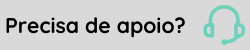Emissão MDF-e
Esta tela contém as informações referentes aos Manifestos Eletrônicos de Documentos Fiscais integrados pelo eDocs.
Na parte superior da tela é exibido o campo Filial onde é possível consultar uma filial através do CNPJ, nome ou código, para a consulta da situação dos documentos eletrônicos por unidade da empresa. A seleção da opção Todas exibe a situação de todas as filiais cadastradas para a empresa ativa, além dos documentos integrados de uma filial que anteriormente possuía licença liberada e agora não mais. (Pois esta filial não aparece como item no combo). São exibidas apenas 200 filias nesse campo. Para localizar uma filial que não é exibida, basta informar o CNPJ, nome ou código.
Observação
O tamanho do arquivo .XML de integração dos documentos eletrônicos de emissão é de 500 KB, exceto para os documentos abaixo:
- CF-e - passa validar arquivos de até 1500 KB
- GNRE - passa validar arquivos de até 600 KB
- MDF-e - passa validar arquivos de até 2048 KB
Esta tela apresenta a relação de manifestos eletrônicos e suas informações mais importantes.
Os manifestos eletrônicos são apresentadas automaticamente com a data de emissão correspondente à data atual do sistema operacional.
A situação dos documentos por unidade de empresa pode ser verificada através do campo Filial, que permite a consulta das filiais existentes através do CNPJ, nome ou código. Utilize a opção "Todas" para analisar todas as filiais cadastradas para a empresa ativa, além dos documentos integrados de uma filial que anteriormente possuía licença liberada e agora não mais.
Desde a recepção do MDF-e do Gestão Empresarial até sua autorização pela Secretaria da Fazenda Estadual (SEFAZ), o documento pode passar por diversas situações. O final do ciclo de um MDF-e deverá representar um dos seguintes status:
| Símbolo | Status |
|---|---|
|
|
Autorizado |
|
|
Encerrado |
|
|
Cancelado |
Qualquer status que não seja um desses, indica que o MDF-e está em uma situação transitória para chegar posteriormente a um desses.
É possível realizar a ordenação das informações de cada coluna da tela clicando sobre o respectivo campo no cabeçalho do grid. Clicando a primeira vez, os MDF-e serão listados em ordem crescente pelo campo desejado. Clicando a segunda vez, serão listados em ordem decrescente. A seta ao lado do nome do campo no cabeçalho da tabela indica a ordem crescente (seta apontando para baixo) ou ordem decrescente (seta apontando para cima).
A tela de Manifestos eletrônicos possui colunas com as seguintes informações:
Ret.
Ícone que representa o status do retorno ao ERP. Podem ser exibidos os seguintes status:
Não retornado: o documento ainda não foi retornado ao ERP.
Retornado: ocorreu sucesso no retorno ao ERP.
Erro retorno: ocorreu erro no retorno ao ERP, ou seja, o eDocs enviou o retorno mas o ERP retornou uma mensagem de erro.
Desativado: o retorno ao ERP está desativado.
Imp.
Apresentação de forma gráfica sobre a posição do DAMDFE em relação ao status de impressão, representando as seguintes situações:
-
 Impressão pendente: O DAMDFE ainda não foi impresso. Geralmente esta imagem é apresentada por praticamente todo o fluxo do MDF-e, mudando de status somente ao final, quando a opção de impressão automática estiver marcada ou quando a emissão for manual.
Impressão pendente: O DAMDFE ainda não foi impresso. Geralmente esta imagem é apresentada por praticamente todo o fluxo do MDF-e, mudando de status somente ao final, quando a opção de impressão automática estiver marcada ou quando a emissão for manual. -
 Impressão normal: O DAMDFE foi impresso de forma normal. É o status de impressão do DAMDFE ao chegar ao final do fluxo, não considerando o tempo do buffer de impressão da impressora. Pode ser automática, através da opção de impressão automática marcada, ou manual.
Impressão normal: O DAMDFE foi impresso de forma normal. É o status de impressão do DAMDFE ao chegar ao final do fluxo, não considerando o tempo do buffer de impressão da impressora. Pode ser automática, através da opção de impressão automática marcada, ou manual. -
 Impressão em contingência: O DAMDFE foi impresso em contingência. Ocorre sempre que o sistema estiver em contingência e a opção de impressão automática estiver marcada, ou então, se a impressão for manual, significando que foi gerado em contingência.
Impressão em contingência: O DAMDFE foi impresso em contingência. Ocorre sempre que o sistema estiver em contingência e a opção de impressão automática estiver marcada, ou então, se a impressão for manual, significando que foi gerado em contingência. -
 Documento não impresso: O DAMDFE não foi impresso devido à impressão da filial não estar configurada como automática.
Documento não impresso: O DAMDFE não foi impresso devido à impressão da filial não estar configurada como automática. -
 Falha: ocorrência de uma falha na impressão da DAMDFE.
Falha: ocorrência de uma falha na impressão da DAMDFE.
E-mail
Ícone que representa o status do envio de e-mail da MDF-e. Podem ser exibidos os seguintes status:
![]() e-mail enviado aos destinatários da MDF-e.
e-mail enviado aos destinatários da MDF-e.
![]() e-mail não foi enviado para um ou mais destinatários da MDF-e. Ocorre quando um dos e-mails constantes na MDF-e estão incorretos ou algum outro problema impeça um destinatário de receber o e-mail com a MDF-e.
e-mail não foi enviado para um ou mais destinatários da MDF-e. Ocorre quando um dos e-mails constantes na MDF-e estão incorretos ou algum outro problema impeça um destinatário de receber o e-mail com a MDF-e.
Observação
Na tela do sistema, ao clicar no ícone de alguma das duas situações apresentadas acima, a ação direciona para a tela onde os documentos anexos ao e-mail são apresentados
![]() e-mail não foi enviado para nenhum dos destinatários da MDF-e. Ocorre quando os e-mails constantes na MDF-e estão incorretos ou algum outro problema impeça o(s) destinatário(s) de receber o e-mail com a MDF-e.
e-mail não foi enviado para nenhum dos destinatários da MDF-e. Ocorre quando os e-mails constantes na MDF-e estão incorretos ou algum outro problema impeça o(s) destinatário(s) de receber o e-mail com a MDF-e.
![]() e-mail não enviado. Ocorre quando a situação da MDF-e ainda não permite o envio, quando não tiver sido informado um e-mail para o destinatário na MDF-e ou quando o eDocs está com o envio de e-mail desativado.
e-mail não enviado. Ocorre quando a situação da MDF-e ainda não permite o envio, quando não tiver sido informado um e-mail para o destinatário na MDF-e ou quando o eDocs está com o envio de e-mail desativado.
![]() MDF-e não possui e-mail do destinatário para envio.
MDF-e não possui e-mail do destinatário para envio.
Sit.
Apresentação de forma gráfica sobre a situação do MDF-e. Durante o fluxo de emissão, o MDF-e pode apresentar as seguintes situações:
Recebido do ERP: O MDF-e foi recebido do ERP. Este é o estágio inicial do MDF-e no eDocs.
Enviado: O MDF-e foi enviado à SEFAZ.
Autorizado: O MDF-e foi autorizado pela SEFAZ.
Encerrado: O MDF-e foi encerrado pela SEFAZ. Apenas os manifestos autorizados podem ser encerrados.
Rejeitado: A SEFAZ notificou que há alguma informação inconsistente no MDF-e. Os manifestos com esta situação devem ser corrigidos no ERP para serem reprocessados pelo eDocs.
Cancelado: O MDF-e foi cancelado pela SEFAZ. Apenas os manifestos autorizados podem ser cancelados.
Contingência: O MDF-e foi integrado com a filial em contingência no grupo Colunas da tela de manifestos eletrônicos.
Situação
Exibição do status do MDF-e em tempo de execução.
Série
Série do MDF-e utilizado na emissão pelo ERP.
Número
Número do MDF-e utilizado na emissão pelo ERP.
CNPJ Emitente
CNPJ da filial que emitiu o MDF-e.
Emissor
Nome fantasia da filial que emitiu o MDF-e.
Data Emissão
Data em que o MDF-e foi emitido no ERP.
Modal
Tipo de modalidade de transporte do MDF-e. Existem os seguintes tipos de modais:
- Rodoviário;
- Aéreo;
- Aquaviário - ainda não disponível para MDF-e;
- Ferroviário.
Valor
Valor total do MDF-e.
Condutor Incluído
Um condutor foi incluído no MDF-e e esta inclusão foi aprovada pela SEFAZ. A inclusão de condutor pode ser feita somente em MDF-e que não estejam encerrados ou cancelados.
Estado Emissão
Indica de qual o Estado emitente do MDF-e em questão
As opções disponíveis no rodapé da aba Manifestos eletrônico permitem visualizar e realizar ações e estão a seguir listadas:
Atualizar
Atualiza as informações apresentadas na tela de MDF-e. Além da opção de atualização manual é possível definir um intervalo de atualização. Para isso, basta clicar na seta de mais opções, onde serão exibidas duas opções. Ao marcar o campo Atualizar automaticamente é definido que a grade será atualizada automaticamente e é habilitado o campo A cada x segundo(s) onde é definido o intervalo de atualização, ou seja, o tempo que deve se passar até que a grade se atualize automaticamente. O intervalo mínimo é definido no campo Tempo mínimo de atualização automática das telas, da guia Avançado > Interface da tela Cadastro Geral, e o máximo é de 999 segundos. Quando a opção Atualizar automaticamente está ativa, o botão principal Atualizar é desabilitado.
Filtrar
Permite a seleção de filtros para a exibição dos MDF-e.
Série
Permite a seleção de séries de MDF-e. Para filtrar um intervalo de séries de MDF-e, deve-se utilizar o hífen (-). Por exemplo, a seleção 2-4 exibirá os MDF-e com as séries 2, 3 e 4. Para filtrar séries de MDF-e intercalados, deve-se separar os números com vírgula (,). Por exemplo, a seleção 2,4 exibirá os MDF-e com as séries 2 e 4.
Número
Permite a seleção de números de MDF-e. Para filtrar um intervalo de números de MDF-e, deve-se utilizar o hífen (-). Por exemplo, a seleção 2-4 exibirá os MDF-e com os números 2, 3 e 4. Para filtrar números de MDF-e intercalados, deve-se separar os números com vírgula (,). Por exemplo, a seleção 2,4 exibirá os MDF-e com os números 2 e 4.
Situação
Permite a seleção de MDF-e pela situação.
Data emissão
Permite a seleção de datas de emissão de MDF-e.
Retorno
Permite a seleção pelo status de retorno do MDF-e ao ERP.
Modal
Permite a seleção de MDF-e pelo tipo de modal. As opções disponíveis são: Todos, Rodoviários, Aéreo, Aquaviário e Ferroviário.
Inscrição Estadual
Permite a seleção de MDF-e pelo número da Inscrição Estadual.
Placa
Permite filtrar os documentos de MDF-e pelo registro da placa do veículo de tração no modal rodoviário
Estado Emissão
Permite filtrar os MDF-es de acordo com o Estado emitente
Remover Filtro
Remove todos os filtros que eventualmente foram configurados, passando a apresentar na tela todos os documentos, até a quantidade máxima permitida. Este botão possui também a opção Remover Ordenação, que permite a remoção de uma ordenação salva.
Eventos
Exibe os eventos registrados para o MDF-e selecionado. Cada mudança de status gera um evento para o MDF-e.
Reenviar retorno
Permite que o eDocs reenvie o retorno do documento para o respectivo sistema emissor. Esta opção estará disponível para usuário administrador ou para o usuário que possui permissão de reenviar retorno, concedida na tela Configuração > Acesso, e a opção Forma integração (Saída) na configuração da filial, for diferente de Desativado.Esse botão não fica disponível para utilização para documentos que estejam com situação Cancelada nas telas de Emissões de NF-e, CT-e e MDF-e, com situação Inutilizada nas telas de Emissões de NF-e e CT-e e com a situação Encerrado na aba de Emissões da tela de MDF-e. A opção Todos os documentos filtrados, disponível mediante liberação de permissão na tela Configuração > Acesso, utiliza os filtros configurados na tela para permitir o reenvio de retorno de cada documento para os respectivos sistemas emissores.
Nota
Ao clicar em Todos os documentos filtrados, o sistema consultará o parâmetro Quantidade máxima de arquivos para exportação (XML/PDF/CSV), disponível em Configurações > Gerais > Interface. Se a quantidade de documentos exceder o valor definido, o sistema não exportará os arquivos. Se "0" for informado, a quantidade de exportações será ilimitada.
Segue abaixo a descrição do processo:
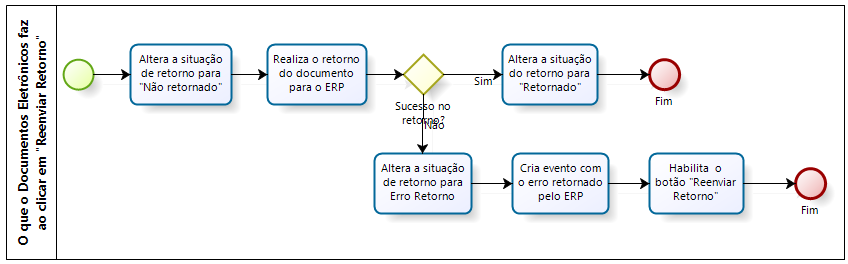
Nota
Quando a solicitação de inutilização for rejeitada pela SEFAZ, a coluna Crítica exibirá o motivo da rejeição. Além disso, será mostrado o link Detalhes, onde é possível visualizar o motivo e sugestões de correção.
Visualizar
Exibe as principais informações do documento selecionado. A opção de visualização está disponível para MDF-e 1.0 e 3.0 rejeitados ou na situação Recebido ERP. Não são exibidos modais aéreo, aquaviário e ferroviário, a mensagem Visualização não suportada é apresentada.
Imprimir
Imprime o DAMDFE do MDF-e selecionado na impressora configurada no sistema. O botão ficará habilitado quando o usuário tiver permissão e as situações forem Autorizado, Cancelado, Encerrado ou Contingência.
A opção Todos os documentos filtrados faz a impressão de todos os documentos fitrados na tela. Ela está disponível mediante liberação de permissão na tela Configuração > Acesso.
Nota
Ao clicar em Todos os documentos filtrados, o sistema consultará o parâmetro Quantidade máxima de arquivos para exportação (XML/PDF/CSV), disponível em Configurações > Gerais > Interface. Se a quantidade de documentos exceder o valor definido, o sistema não exportará os arquivos. Se "0" for informado, a quantidade de exportações será ilimitada.
A opção Selecionar Impressora exibe a tela para a seleção da impressora. As impressoras são enviadas pelos prints services configurados para o envio, assim, somente as impressoras acessíveis para o usuário que executa o serviço do
A tela de Seleção de impressão possui as seguintes opções:
- Definir como padrão
Define a impressora selecionada como a padrão, a próxima vez que tela de seleção de impressora for aberta, o sistema trará a impressora padrão já selecionada. Após configurada uma impressora padrão, ao clicar no botão Imprimir, o sistema utilizará essa impressora para imprimir. A impressora padrão é definida por usuário e não interfere no processo automático de impressão. - Remover
Esse botão é visível somente para usuário com acesso de administrador, ele permite a exclusão da impressora selecionada. A impressora pode voltar a aparecer na lista de seleção caso ela esteja visível para os print services. - Imprimir
Executa a impressão.
DAMDFE
Gera o DAMDFE em arquivo no formato PDF. Para que este arquivo seja aberto é necessário ter um leitor de arquivos PDF instalado no computador.
XML
Permite a abertura do arquivo XML do MDF-e selecionado com seu respectivo protocolo de autorização. Este botão possui a opção Todos os documentos filtrados, disponível mediante liberação de permissão na tela Configuração > Acesso, que permite realizar o download dos arquivos XMLs em lote, dos documentos filtrados na grade.
Nota
Ao clicar em Todos os documentos filtrados, o sistema consultará o parâmetro Quantidade máxima de arquivos para exportação (XML/PDF/CSV), disponível em Configurações > Gerais > Interface. Se a quantidade de documentos exceder o valor definido, o sistema não exportará os arquivos. Se "0" for informado, a quantidade de exportações será ilimitada.
Consultar
Realiza a consulta do status atual do MDF-e na SEFAZ e realiza a atualização da situação conforme o retorno obtido. A consulta é realizada apenas para documentos autorizados nos últimos seis meses, ou seja, documentos emitidos a mais tempo que esse período, não serão consultados.
Antes de realizar a consulta na SEFAZ, é verificada se a situação apresentada em tela é a mesma que está armazenada no banco de dados, caso seja diferente é apresentada uma mensagem, a tela será recarregada e a consulta não será feita.
A situação do documento não é alterada quando a SEFAZ retornar as rejeições 108 - Serviço Paralisado Momentaneamente (curto prazo), 109 - Serviço Paralisado sem Previsão e Consulta a uma Chave de Acesso muito antiga. Nesse caso será mostrada a mensagem Não foi possível consultar o documento. O serviço de consulta da Sefaz está indisponível.
E caso o documento esteja emitido há menos de 180 dias e a SEFAZ retornar a rejeição Consulta a uma Chave de Acesso muito antiga, a situação também não é alterada e será exibida a mensagem Não foi possível consultar o documento. A data de emissão do documento está fora do limite definido pela Sefaz para consulta.
Enviar Email
Este botão acessa a tela Enviar e-mail que permite o reenvio manual do MDF-e selecionada para o destinatário, ou para endereços de e-mails adicionais que não constam no arquivo XML.
Lembramos que os sistemas que utilizam OAuth2 para envio de e-mail não têm a funcionalidade de envio paralelo nas mensagens de retorno do eDocs. Pode ocorrer, mas será considerado como falha no envio.
É possível alterar os endereços de e-mail que possuem vínculos com o documento. Quando a tela é acessada, são mostrados todos os endereços que possuem vínculos com o documento. Esses endereços podem ser removidos e novos podem ser acrescentados. Porém, o eDocs não permite que o documento fique sem endereço de e-mail vinculado.
Qualquer alteração realizada nessa tela é efetivada somente ao clicar no botão Enviar.
A opção Todos os documentos filtrados, disponível mediante liberação de permissão na tela Configuração > Acesso, permite o envio de e-mail agrupado. Ao clicar nesta opção, é exibida a mensagem Foi gerado um processamento em segundo plano para marcar os documentos filtrados para envio de e-mail e os documentos exibidos são marcados para o envio de e-mail. A marcação de envio de e-mail agrupado possui o mesmo conceito que a geração de PDF em lote, busca os documentos da base de dados. São aplicados os filtros que definidos na tela juntamente com filtros para os documentos que podem enviar e-mail, ou seja, mesmo que um documento rejeitado esteja filtrado na tela, ele não é marcado para envio de e-mail.
Copiar Chave
Copia para a área de transferência a chave do documento eletrônico sem os espaços.
Esta tela apresenta informações dos eventos de cancelamento dos manifestos.
Ret.
Ícone que representa o status do retorno ao ERP. Podem ser exibidos os seguintes status:
Não retornado: o documento ainda não foi retornado ao ERP.
Retornado: ocorreu sucesso no retorno ao ERP.
Erro retorno: ocorreu erro no retorno ao ERP, ou seja, o eDocs enviou o retorno mas o ERP retornou uma mensagem de erro.
Desativado: o retorno ao ERP está desativado.
Sit.
Apresentação de forma gráfica sobre a situação do evento de cancelamento do MDF-e. Durante o fluxo de emissão, o cancelamento pode apresentar as seguintes situações:
Recebido do ERP: O cancelamento foi recebido do ERP. Este é o estágio inicial do evento de cancelamento no eDocs.
Enviado: O evento de cancelamento foi enviado à SEFAZ.
Rejeitado: A SEFAZ notificou que há alguma informação inconsistente no evento de cancelamento. Os cancelamento com esta situação devem ser corrigidos no ERP para serem reprocessados pelo eDocs.
Cancelado: A SEFAZ homologou o cancelamento do MDF-e.
Situação
Exibição do status do evento de cancelamento do MDF-e em tempo de execução.
Série
Série do evento de cancelamento do MDF-e utilizado na emissão pelo ERP.
Número
Número do evento de cancelamento do MDF-e utilizado na emissão pelo ERP.
CNPJ Emitente
CNPJ da filial que emitiu o evento de cancelamento do MDF-e.
Emissor
Nome fantasia da filial que emitiu o evento de cancelamento do MDF-e.
Data
Data em que o MDF-e foi cancelado no ERP.
Motivo
Motivo pelo qual o MDF-e está foi cancelado.
E-mail
Ícone que representa o status do envio de e-mail da MDF-e. Podem ser exibidos os seguintes status:
![]() e-mail enviado aos destinatários da MDF-e.
e-mail enviado aos destinatários da MDF-e.
![]() e-mail não foi enviado para um ou mais destinatários da MDF-e. Ocorre quando um dos e-mails constantes na MDF-e estão incorretos ou algum outro problema impeça um destinatário de receber o e-mail com a MDF-e.
e-mail não foi enviado para um ou mais destinatários da MDF-e. Ocorre quando um dos e-mails constantes na MDF-e estão incorretos ou algum outro problema impeça um destinatário de receber o e-mail com a MDF-e.
Observação
Na tela do sistema, ao clicar no ícone de alguma das duas situações apresentadas acima, a ação direciona para a tela onde os documentos anexos ao e-mail são apresentados
![]() e-mail não foi enviado para nenhum dos destinatários da MDF-e. Ocorre quando os e-mails constantes na MDF-e estão incorretos ou algum outro problema impeça o(s) destinatário(s) de receber o e-mail com a MDF-e.
e-mail não foi enviado para nenhum dos destinatários da MDF-e. Ocorre quando os e-mails constantes na MDF-e estão incorretos ou algum outro problema impeça o(s) destinatário(s) de receber o e-mail com a MDF-e.
![]() e-mail não enviado. Ocorre quando a situação da MDF-e ainda não permite o envio ou quando não tiver sido informado um e-mail para o destinatário na MDF-e.
e-mail não enviado. Ocorre quando a situação da MDF-e ainda não permite o envio ou quando não tiver sido informado um e-mail para o destinatário na MDF-e.
![]() MDF-e não possui e-mail do destinatário para envio.
MDF-e não possui e-mail do destinatário para envio.
Atualizar
Atualiza as informações apresentadas na tela de manifestos cancelados
Filtrar
Permite a seleção de filtros para a exibição dos eventos de cancelamento.
Série
Permite a seleção de séries de cancelamento de MDF-e. Para filtrar um intervalo de séries de cancelamento, deve-se utilizar o hífen (-). Por exemplo, a seleção 2-4 exibirá os cancelamentos com as séries 2, 3 e 4. Para filtrar séries de cancelamento intercalados, deve-se separar os números com vírgula (,). Por exemplo, a seleção 2,4 exibirá os cancelamentos com as séries 2 e 4.
Número
Permite a seleção de números de cancelamento. Para filtrar um intervalo de números de cancelamento, deve-se utilizar o hífen (-). Por exemplo, a seleção 2-4 exibirá os cancelamentos com os números 2, 3 e 4. Para filtrar números de cancelamento intercalados, deve-se separar os números com vírgula (,). Por exemplo, a seleção 2,4 exibirá os cancelamento com os números 2 e 4.
Data
Permite a seleção de datas de cancelamento de MDF-e. Por padrão, essa informação vem preenchida com a data do sistema operacional.
Retorno
Permite a seleção pelo status de retorno do MDF-e ao ERP.
Inscrição Estadual
Permite a seleção de MDF-e pelo número da Inscrição Estadual.
Remover Filtro
Remove todos os filtros que eventualmente foram configurados, passando a apresentar na tela todos os eventos de cancelamento, até a quantidade máxima permitida.
Eventos
Exibe os eventos registrados para o evento de cancelamento do MDF-e selecionado. Cada mudança de status gera um evento para o cancelamento.
XML
Permite a geração do arquivo XML do MDF-e selecionado na grade para download. Este botão permite apenas o download individual dos arquivos e somente dos eventos registrados.
Reenviar retorno
Permite que o eDocs reenvie o retorno do documento para o respectivo sistema emissor. Esta opção estará disponível para usuário administrador ou para o usuário que possui permissão de reenviar retorno, concedida na tela Configuração > Acesso, e a opção Forma integração (Saída) na configuração da filial, for diferente de Desativado.Esse botão não fica disponível para utilização para documentos que estejam com situação Cancelada nas telas de Emissões de NF-e, CT-e e MDF-e, com situação Inutilizada nas telas de Emissões de NF-e e CT-e e com a situação Encerrado na aba de Emissões da tela de MDF-e. A opção Todos os documentos filtrados, disponível mediante liberação de permissão na tela Configuração > Acesso, utiliza os filtros configurados na tela para permitir o reenvio de retorno de cada documento para os respectivos sistemas emissores.
Nota
Ao clicar em Todos os documentos filtrados, o sistema consultará o parâmetro Quantidade máxima de arquivos para exportação (XML/PDF/CSV), disponível em Configurações > Gerais > Interface. Se a quantidade de documentos exceder o valor definido, o sistema não exportará os arquivos. Se "0" for informado, a quantidade de exportações será ilimitada.
Segue abaixo a descrição do processo:
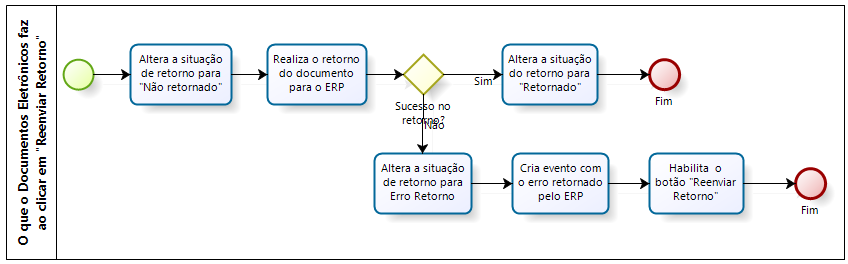
Nota
Quando a solicitação de inutilização for rejeitada pela SEFAZ, a coluna Crítica exibirá o motivo da rejeição. Além disso, será mostrado o link Detalhes, onde é possível visualizar o motivo e sugestões de correção.
Ret.
Ícone que representa o status do retorno ao ERP. Podem ser exibidos os seguintes status:
Não retornado: o documento ainda não foi retornado ao ERP.
Retornado: ocorreu sucesso no retorno ao ERP.
Erro retorno: ocorreu erro no retorno ao ERP, ou seja, o eDocs enviou o retorno mas o ERP retornou uma mensagem de erro.
Desativado: o retorno ao ERP está desativado.
Sit.
Apresentação de forma gráfica sobre a situação do evento de inclusão de condutor. Durante o fluxo de emissão, a inclusão de condutor pode apresentar as seguintes situações:
Recebido ERP: A inclusão de condutor foi recebida do ERP. Este é o estágio inicial do evento de inclusão de condutor no eDocs.
Rejeitado: A SEFAZ notificou que há alguma informação inconsistente no evento de inclusão de condutor. As inclusões de condutor com esta situação devem ser corrigidas no ERP para serem reprocessadas pelo eDocs.
Condutor incluído: A SEFAZ homologou a inclusão de condutor do MDF-e.
Situação
Exibição do status do evento de inclusão de condutor do MDF-e em tempo de execução.
Atualizar
Atualiza as informações apresentadas na tela de inclusões de condutor.
Filtrar
Permite a seleção de filtros para a exibição dos MDF-e.
Série
Permite a seleção de inclusões de condutor pelos números de séries de MDF-e. Para filtrar um intervalo de séries de MDF-e, deve-se utilizar o hífen (-). Por exemplo, a seleção 2-4 exibirá os MDF-e com as séries 2, 3 e 4. Para filtrar séries de MDF-e intercalados, deve-se separar os números com vírgula (,). Por exemplo, a seleção 2,4 exibirá os MDF-e com as séries 2 e 4.
Número
Permite a seleção de inclusões de condutor pelos números de MDF-e. Para filtrar um intervalo de números de MDF-e, deve-se utilizar o hífen (-). Por exemplo, a seleção 2-4 exibirá os MDF-e com os números 2, 3 e 4. Para filtrar números de MDF-e intercalados, deve-se separar os números com vírgula (,). Por exemplo, a seleção 2,4 exibirá os MDF-e com os números 2 e 4.
Data
Permite a seleção de datas de emissão de inclusões de condutor. Por padrão, essa informação vem preenchida com a data do sistema operacional.
Situação
Permite a seleção de inclusões de condutor de MDF-e pela situação.
Retorno
Permite a seleção pelo status de retorno do MDF-e ao ERP.
Inscrição Estadual
Permite a seleção de MDF-e pelo número da Inscrição Estadual.
Remover Filtro
Remove todos os filtros que eventualmente foram configurados, passando a apresentar na tela todos os eventos de inclusão de condutor, até a quantidade máxima permitida.
Eventos
Exibe os eventos registrados para o evento de inclusão de condutor selecionado. Cada mudança de situação gera um evento para a inclusão de condutor.
XML
Permite a geração do arquivo XML do MDF-e selecionado na grade para download. Este botão permite apenas o download individual dos arquivos dos eventos independente da sua situação.
Reenviar retorno
Permite que o eDocs reenvie o retorno do documento para o respectivo sistema emissor. Esta opção estará disponível para usuário administrador ou para o usuário que possui permissão de reenviar retorno, concedida na tela Configuração > Acesso, e a opção Forma integração (Saída) na configuração da filial, for diferente de Desativado.Esse botão não fica disponível para utilização para documentos que estejam com situação Cancelada nas telas de Emissões de NF-e, CT-e e MDF-e, com situação Inutilizada nas telas de Emissões de NF-e e CT-e e com a situação Encerrado na aba de Emissões da tela de MDF-e. A opção Todos os documentos filtrados, disponível mediante liberação de permissão na tela Configuração > Acesso, utiliza os filtros configurados na tela para permitir o reenvio de retorno de cada documento para os respectivos sistemas emissores.
Nota
Ao clicar em Todos os documentos filtrados, o sistema consultará o parâmetro Quantidade máxima de arquivos para exportação (XML/PDF/CSV), disponível em Configurações > Gerais > Interface. Se a quantidade de documentos exceder o valor definido, o sistema não exportará os arquivos. Se "0" for informado, a quantidade de exportações será ilimitada.
Segue abaixo a descrição do processo:
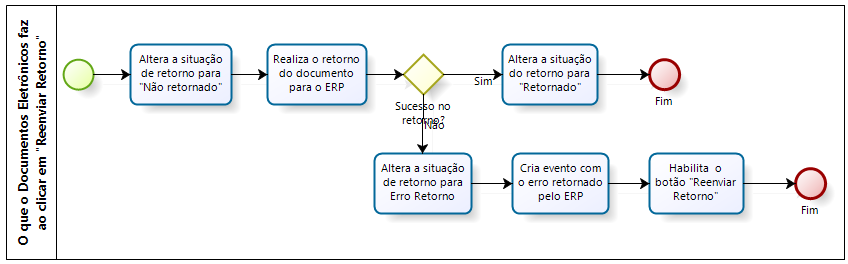
Nota
Quando a solicitação de inutilização for rejeitada pela SEFAZ, a coluna Crítica exibirá o motivo da rejeição. Além disso, será mostrado o link Detalhes, onde é possível visualizar o motivo e sugestões de correção.
Esta guia apresenta a visualização do evento de Documento Fiscal Eletrônico (DF-e).
Retorno
É a situação do retorno para o ERP em forma de imagem
Ret.
Ícone que representa o status do retorno ao ERP. Podem ser exibidos os seguintes status:
Não retornado: o documento ainda não foi retornado ao ERP.
Retornado: ocorreu sucesso no retorno ao ERP.
Erro retorno: ocorreu erro no retorno ao ERP, ou seja, o eDocs enviou o retorno mas o ERP retornou uma mensagem de erro.
Desativado: o retorno ao ERP está desativado.
Sit.
É a visualização da situação do evento em forma de imagem.
Situação
Situação do evento
Série
Série do manifesto vinculado ao evento
Número
Número do manifesto vinculado ao evento
CNPJ/CPF Emissor
Documento do emissor do manifesto vinculado ao evento
Inscrição estadual
Inscrição estadual do emitente do manifesto vinculado ao evento.
Emissor
Razão social do manifesto vinculado ao evento.
Município de Carregamento
Município de carregamento que se encontra no DFe
UF
UF do município de carregamento que se encontra no DFe
Data
Data do evento DFe.
Filtrar
Permite a parametrização de filtros para visualizar na grade uma seleção de eventos específicos.
Série
Permite a seleção de séries de MDF-e.
Data
Permite filtrar pela data do evento DF-e
Retorno
Permite a seleção pelo status de retorno do MDF-e ao ERP.
Número
Permite a seleção de números de MDF-e. Para filtrar um intervalo de números de MDF-e, deve-se utilizar o hífen (-). Por exemplo, a seleção 2-4 exibirá os MDF-e com os números 2, 3 e 4. Para filtrar números de MDF-e intercalados, deve-se separar os números com vírgula (,). Por exemplo, a seleção 2,4 exibirá os MDF-e com os números 2 e 4.
Situação
Permite a seleção de MDF-e pela situação.
Inscrição Estadual
Permite a seleção de MDF-e pelo número da Inscrição Estadual.
Atualizar
Atualiza a tabela na tela.
Filtrar
Abre os filtros para serem aplicados.
Remover filtro
Remove os filtros aplicados.
Remover Ordenação
Remove a ordenação aplicada.
Eventos
Quando um item selecionado, habilita este botão para visualizar os eventos de sistema do item selecionado.
Reenviar Retorno
Realiza o reenvio de retorno para o ERP.
Todos os documentos filtrados
Realiza o reenvio de retorno para o ERP de todos os documentos filtrados.
Nota
Ao clicar em Todos os documentos filtrados, o sistema consultará o parâmetro Quantidade máxima de arquivos para exportação (XML/PDF/CSV), disponível em Configurações > Gerais > Interface. Se a quantidade de documentos exceder o valor definido, o sistema não exportará os arquivos. Se "0" for informado, a quantidade de exportações será ilimitada.
XML
Permite a geração do arquivo XML do MDF-e selecionado na grade para download. Este botão permite apenas o download individual dos arquivos dos eventos independente da sua situação..
Nesta guia são mostrados os manifestos não encerrados nas situações Não encerrado, Rejeitado e Encerramento Solicitado. Para que os manifestos sejam exibidos nesta guia, o campo Ativar consulta de manifestos não encerrados, da guia Geral > MDF-e da tela Configuração de Filial, deve estar habilitado.
Sit.
Apresentação de forma gráfica sobre a situação dos manifestos não encerrados. Podem ser exibidos os seguintes status:
-
 Não encerrado
Não encerrado -
 Solicitação de encerramento rejeitada
Solicitação de encerramento rejeitada -
 Encerramento solicitado
Encerramento solicitado
Situação
Descrição da situação do encerramento.
Chave
Chave do MDF-e utilizado na emissão pelo ERP.
Série
Série do MDF-e utilizado na emissão pelo ERP.
Número
Número do MDF-e utilizado na emissão pelo ERP.
CNPJ Emissor
CNPJ da filial que emitiu o MDF-e.
Emissor
Nome fantasia da filial que emitiu o MDF-e.
Atualizar
Atualiza as informações apresentadas na tela de manifestos encerrados
Filtrar
Permite a seleção de filtros para a exibição dos eventos de encerramento.
Série
Permite a seleção de séries de MDF-e.
Número
Permite a seleção de números de de MDF-e.
Chave
Permite a seleção de chaves de MDF-e. Para filtrar um intervalo, deve-se utilizar o hífen (-). Por exemplo, a seleção 2-4 exibirá os encerramentos com as séries 2, 3 e 4. Para filtrar dados intercalados, deve-se separar os números com vírgula (,). Por exemplo, a seleção 2,4 exibirá os encerramentos com as séries 2 e 4.
Inscrição Estadual
Permite a seleção de MDF-e pelo número da Inscrição Estadual.
Remover Filtro
Remove todos os filtros que eventualmente foram configurados, passando a apresentar na tela todos os eventos de encerramento, até a quantidade máxima permitida.
Eventos
Exibe os eventos registrados para o evento de encerramento do MDF-e selecionado. Cada mudança de status gera um evento para o encerramento.
Solicitar Encerramento
O eDocs envia ao ERP uma solicitação de encerramento. Esse botão possui a opção Todos os documentos filtrados, disponível mediante liberação de permissão na tela Configuração > Acesso, que permite a solicitação do encerramento de mais de um Manifesto ao mesmo tempo. Ele não é habilitado quando o manifesto que retornou da consulta de não encerrados da SEFAZ não estiver na base de dados ou a filial estive inativa. Para solicitar o encerramento de um MDF-e que não costa na base de dados, o MDF-e correspondente à chave retornada pela SEFAZ na consulta deve ser integrado ou importado para o sistema.
Nota
Ao clicar em Todos os documentos filtrados, o sistema consultará o parâmetro Quantidade máxima de arquivos para exportação (XML/PDF/CSV), disponível em Configurações > Gerais > Interface. Se a quantidade de documentos exceder o valor definido, o sistema não exportará os arquivos. Se "0" for informado, a quantidade de exportações será ilimitada.
Ao serem encerrados, os MDF-es deixam de ser exibidos na nesta guia. Quando um MDF-e não encerrado for cancelado, ele também não é exibido nesta guia. Um manifesto cancelado não precisa ser encerrado. A opção de solicitar encerramento está disponível apenas para usuários administradores, ou usuários que possuem a permissão Solicitar Encerramento.
XML
Permite a abertura do arquivo XML do evento de inclusão de condutor selecionado com seu respectivo protocolo de autorização.
Esta tela apresenta informações dos eventos de encerramento de MDF-e.
Ret.
Ícone que representa o status do retorno ao ERP. Podem ser exibidos os seguintes status:
Não retornado: o documento ainda não foi retornado ao ERP.
Retornado: ocorreu sucesso no retorno ao ERP.
Erro retorno: ocorreu erro no retorno ao ERP, ou seja, o eDocs enviou o retorno mas o ERP retornou uma mensagem de erro.
Desativado: o retorno ao ERP está desativado.
Apresentação de forma gráfica sobre a situação do evento de encerramento do MDF-e. Durante o fluxo de emissão, o encerramento pode apresentar as seguintes situações:
Recebido ERP
Enviado Sefaz
Rejeitado Sefaz
Cancelado Sefaz
Situação encerramento
Exibição do status do evento de encerramento do MDF-e em tempo de execução.Segue abaixo uma breve descrição de cada uma das situações possíveis:
- Recebido do ERP: o encerramento foi recebido do ERP. Este é o estágio inicial do evento de encerramento no eDocs;
- Enviado: o evento de encerramento foi enviado à SEFAZ;
- Rejeitado: a SEFAZ notificou que há alguma informação inconsistente no evento de encerramento. Os encerramentos com esta situação devem ser corrigidos no ERP para serem reprocessados pelo eDocs;
- Encerrado: a SEFAZ homologou o encerramento do MDF-e.
Série
Série do evento de encerramento do MDF-e utilizado na emissão pelo ERP.
Número
Número do evento de encerramento do MDF-e utilizado na emissão pelo ERP.
CNPJ Emissor
CNPJ da filial que emitiu o evento de encerramento do MDF-e.
Emissor
Nome fantasia da filial que emitiu o evento de encerramento do MDF-e.
UF Encerramento
Estado em que o manifesto foi encerrado.
Município encerramento
Município em que o manifesto foi encerrado.
E-mail
Ícone que representa o status do envio de e-mail da MDF-e. Podem ser exibidos os seguintes status:
![]() e-mail enviado aos destinatários da MDF-e.
e-mail enviado aos destinatários da MDF-e.
![]() e-mail não foi enviado para um ou mais destinatários da MDF-e. Ocorre quando um dos e-mails constantes na MDF-e estão incorretos ou algum outro problema impeça um destinatário de receber o e-mail com a MDF-e.
e-mail não foi enviado para um ou mais destinatários da MDF-e. Ocorre quando um dos e-mails constantes na MDF-e estão incorretos ou algum outro problema impeça um destinatário de receber o e-mail com a MDF-e.
Observação
Na tela do sistema, ao clicar no ícone de alguma das duas situações apresentadas acima, a ação direciona para a tela onde os documentos anexos ao e-mail são apresentados
![]() e-mail não foi enviado para nenhum dos destinatários da MDF-e. Ocorre quando os e-mails constantes na MDF-e estão incorretos ou algum outro problema impeça o(s) destinatário(s) de receber o e-mail com a MDF-e.
e-mail não foi enviado para nenhum dos destinatários da MDF-e. Ocorre quando os e-mails constantes na MDF-e estão incorretos ou algum outro problema impeça o(s) destinatário(s) de receber o e-mail com a MDF-e.
![]() e-mail não enviado. Ocorre quando a situação da MDF-e ainda não permite o envio ou quando não tiver sido informado um e-mail para o destinatário na MDF-e.
e-mail não enviado. Ocorre quando a situação da MDF-e ainda não permite o envio ou quando não tiver sido informado um e-mail para o destinatário na MDF-e.
![]() MDF-e não possui e-mail do destinatário para envio.
MDF-e não possui e-mail do destinatário para envio.
Atualizar
Atualiza as informações apresentadas na tela. Além da opção de atualização manual é possível definir um intervalo de atualização. Para isso, basta clicar na seta de mais opções, onde serão exibidas duas opções. Ao marcar o campo Atualizar automaticamente é definido que a grade será atualizada automaticamente e é habilitado o campo A cada x segundo(s) onde é definido o intervalo de atualização, ou seja, o tempo que deve se passar até que a grade se atualize automaticamente. O intervalo mínimo é definido no campo Tempo mínimo de atualização automática das telas, da guia Avançado > Interface da tela Cadastro Geral, e o máximo é de 999 segundos. Quando a opção Atualizar automaticamente está ativa, o botão principal Atualizar é desabilitado.
Filtrar
Permite a seleção de filtros para a exibição dos eventos de encerramento.
Série
Permite a seleção de séries de encerramento de MDF-e. Para filtrar um intervalo de séries de encerramento, deve-se utilizar o hífen (-). Por exemplo, a seleção 2-4 exibirá os encerramentos com as séries 2, 3 e 4. Para filtrar séries de encerramento intercalados, deve-se separar os números com vírgula (,). Por exemplo, a seleção 2,4 exibirá os encerramentos com as séries 2 e 4.
Número
Permite a seleção de números de encerramento. Para filtrar um intervalo de números de encerramento, deve-se utilizar o hífen (-). Por exemplo, a seleção 2-4 exibirá os encerramentos com os números 2, 3 e 4. Para filtrar números de cancelamento intercalados, deve-se separar os números com vírgula (,). Por exemplo, a seleção 2,4 exibirá os encerramentos com os números 2 e 4.
Data
Permite a seleção de datas de encerramento de MDF-e. Por padrão, essa informação vem preenchida com a data do sistema operacional.
Retorno
Permite a seleção pelo status de retorno do MDF-e ao ERP.
Inscrição Estadual
Permite a seleção de MDF-e pelo número da Inscrição Estadual.
Remover Filtro
Remove todos os filtros que eventualmente foram configurados, passando a apresentar na tela todos os eventos de encerramento, até a quantidade máxima permitida.
Eventos
Exibe os eventos registrados para o evento de encerramento do MDF-e selecionado. Cada mudança de status gera um evento para o encerramento.
XML
Permite a geração do arquivo XML do MDF-e selecionado na grade para download. Este botão permite apenas o download individual dos arquivos e somente dos eventos registrados.
Reenviar retorno
Permite que o eDocs reenvie o retorno do documento para o respectivo sistema emissor. Esta opção estará disponível para usuário administrador ou para o usuário que possui permissão de reenviar retorno, concedida na tela Configuração > Acesso, e a opção Forma integração (Saída) na configuração da filial, for diferente de Desativado.Esse botão não fica disponível para utilização para documentos que estejam com situação Cancelada nas telas de Emissões de NF-e, CT-e e MDF-e, com situação Inutilizada nas telas de Emissões de NF-e e CT-e e com a situação Encerrado na aba de Emissões da tela de MDF-e. A opção Todos os documentos filtrados, disponível mediante liberação de permissão na tela Configuração > Acesso, utiliza os filtros configurados na tela para permitir o reenvio de retorno de cada documento para os respectivos sistemas emissores.
Nota
Ao clicar em Todos os documentos filtrados, o sistema consultará o parâmetro Quantidade máxima de arquivos para exportação (XML/PDF/CSV), disponível em Configurações > Gerais > Interface. Se a quantidade de documentos exceder o valor definido, o sistema não exportará os arquivos. Se "0" for informado, a quantidade de exportações será ilimitada.
Segue abaixo a descrição do processo:
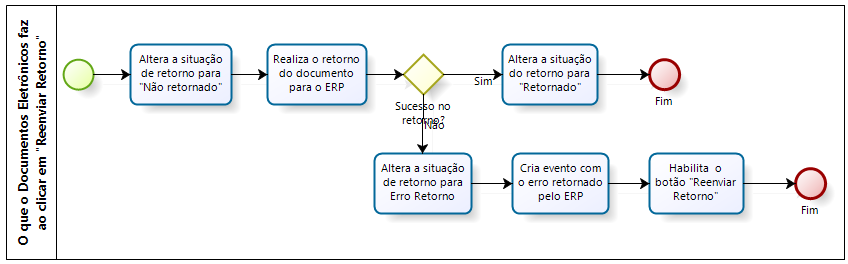
Nota
Quando a solicitação de inutilização for rejeitada pela SEFAZ, a coluna Crítica exibirá o motivo da rejeição. Além disso, será mostrado o link Detalhes, onde é possível visualizar o motivo e sugestões de correção.
No controle de envio de MDF-e, a aba Críticas de integração exibe as críticas do processo de integração do ERP com o eDocs, onde é possível verificar e limpar a lista de críticas, garantindo que nenhum MDF-e fique sem ser recebido no eDocs
Nesta tela são apresentados os eventos de Inclusão de Pagamento de Operação dos MDF-es.
Ret.
Ícone que representa o status do retorno ao ERP. Podem ser exibidos os seguintes status:
> Não retornado: o documento ainda não foi retornado ao ERP.
Retornado: ocorreu sucesso no retorno ao ERP.
Erro retorno: ocorreu erro no retorno ao ERP, ou seja, o eDocs enviou o retorno mas o ERP retornou uma mensagem de erro.
Desativado: o retorno ao ERP está desativado.
Sit.
Apresentação de forma gráfica sobre a situação do evento de cancelamento do MDF-e. Durante o fluxo de emissão, o cancelamento pode apresentar as seguintes situações:
Recebido do ERP: O cancelamento foi recebido do ERP. Este é o estágio inicial do evento de cancelamento no eDocs.
Enviado: O evento de cancelamento foi enviado à SEFAZ.
Rejeitado: A SEFAZ notificou que há alguma informação inconsistente no evento de cancelamento. Os cancelamento com esta situação devem ser corrigidos no ERP para serem reprocessados pelo eDocs.
Situação
Exibição do status do evento de Inclusão de Pagamento de Operação do MDF-e em tempo de execução.
Série
Série do MDF-e utilizado na emissão pelo ERP.
Número
Número do evento de encerramento do MDF-e utilizado na emissão pelo ERP.
CNPJ / CPF Emissor
Documento do emissor do manifesto vinculado ao evento.
Emissor
Razão social da filial que emitiu o evento de Inclusão de Pagamento do MDF-e.
Inscrição estadual
Inscrição estadual do emitente do manifesto vinculado ao evento.
Data
Data do evento de Inclusão de Pagamento de Operação.
Filtrar
Permite a seleção de filtros para a exibição dos eventos de Inclusão de Pagamento de Operação
Série
Permite a seleção de séries de MDF-e.
Número
Permite a seleção de números de de MDF-e.
Chave
Permite a seleção de chaves de MDF-e. Para filtrar um intervalo, deve-se utilizar o hífen (-). Por exemplo, a seleção 2-4 exibirá os encerramentos com as séries 2, 3 e 4. Para filtrar dados intercalados, deve-se separar os números com vírgula (,). Por exemplo, a seleção 2,4 exibirá os encerramentos com as séries 2 e 4.
Inscrição Estadual
Permite a seleção de MDF-e pelo número da Inscrição Estadual.
Atualizar
Atualiza as informações apresentadas na tela de manifestos encerrados
Filtrar
Permite a seleção de filtros para a exibição dos eventos de encerramento.
Série
Permite a seleção de séries de encerramento de MDF-e. Para filtrar um intervalo de séries de encerramento, deve-se utilizar o hífen (-). Por exemplo, a seleção 2-4 exibirá os encerramentos com as séries 2, 3 e 4. Para filtrar séries de encerramento intercalados, deve-se separar os números com vírgula (,). Por exemplo, a seleção 2,4 exibirá os encerramentos com as séries 2 e 4.
Número
Permite a seleção de números de encerramento. Para filtrar um intervalo de números de encerramento, deve-se utilizar o hífen (-). Por exemplo, a seleção 2-4 exibirá os encerramentos com os números 2, 3 e 4. Para filtrar números de cancelamento intercalados, deve-se separar os números com vírgula (,). Por exemplo, a seleção 2,4 exibirá os encerramentos com os números 2 e 4.
Data
Permite a seleção de datas de encerramento de MDF-e. Por padrão, essa informação vem preenchida com a data do sistema operacional.
Retorno
Permite a seleção pelo status de retorno do MDF-e ao ERP.
Inscrição Estadual
Permite a seleção de MDF-e pelo número da Inscrição Estadual.
Remover Filtro
Remove todos os filtros que eventualmente foram configurados, passando a apresentar na tela todos os eventos de encerramento, até a quantidade máxima permitida.
Remover Ordenação
Remove a ordenação das informações aplicada nas colunas da tela.
Eventos
Exibe os eventos registrados para o evento de encerramento do MDF-e selecionado. Cada mudança de status gera um evento para o encerramento.
XML
Permite a geração do arquivo XML do MDF-e selecionado na grade para download. Este botão permite apenas o download individual dos arquivos dos eventos independente da sua situação.
Reenviar retorno
Permite que o eDocs reenvie o retorno do documento para o respectivo sistema emissor. Esta opção estará disponível para usuário administrador ou para o usuário que possui permissão de reenviar retorno, concedida na tela Configuração > Acesso, e a opção Forma integração (Saída) na configuração da filial, for diferente de Desativado.Esse botão não fica disponível para utilização para documentos que estejam com situação Cancelada nas telas de Emissões de NF-e, CT-e e MDF-e, com situação Inutilizada nas telas de Emissões de NF-e e CT-e e com a situação Encerrado na aba de Emissões da tela de MDF-e. A opção Todos os documentos filtrados, disponível mediante liberação de permissão na tela Configuração > Acesso, utiliza os filtros configurados na tela para permitir o reenvio de retorno de cada documento para os respectivos sistemas emissores.
Nota
Ao clicar em Todos os documentos filtrados, o sistema consultará o parâmetro Quantidade máxima de arquivos para exportação (XML/PDF/CSV), disponível em Configurações > Gerais > Interface. Se a quantidade de documentos exceder o valor definido, o sistema não exportará os arquivos. Se "0" for informado, a quantidade de exportações será ilimitada.
Segue abaixo a descrição do processo:
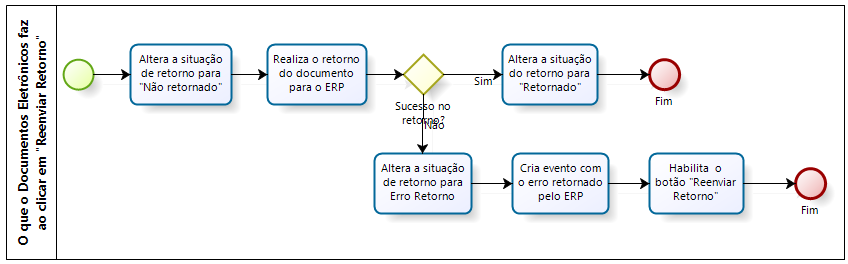
Nota
Quando a solicitação de inutilização for rejeitada pela SEFAZ, a coluna Crítica exibirá o motivo da rejeição. Além disso, será mostrado o link Detalhes, onde é possível visualizar o motivo e sugestões de correção.
No controle de envio de MDF-e, a aba Críticas de integração exibe as críticas do processo de integração do ERP com o eDocs, onde é possível verificar e limpar a lista de críticas, garantindo que nenhum MDF-e fique sem ser recebido no eDocs
Consulte aqui as informações desta guia.
 English
English Español
Español English
English Español
Español